
FileCenter Professional Plus(文件管理軟件)
v11.0.41.0 免費(fèi)版- 軟件大小:292 MB
- 軟件語(yǔ)言:英文
- 更新時(shí)間:2024-09-21
- 軟件類型:國(guó)外軟件 / 文件管理
- 運(yùn)行環(huán)境:WinXP, Win7, Win8, Win10, WinAll
- 軟件授權(quán):免費(fèi)軟件
- 官方主頁(yè):
- 軟件等級(jí) :
- 介紹說(shuō)明
- 下載地址
- 精品推薦
- 相關(guān)軟件
- 網(wǎng)友評(píng)論
FileCenter提供電腦文件管理功能,可以在軟件界面添加本地的各種文件進(jìn)行管理,也可以在軟件編輯文檔資源,打開PDF文檔到軟件就可以開始編輯文字內(nèi)容,界面功能還是非常豐富的,讓用戶可以在辦公的時(shí)候管理文件和編輯文件,您可以選擇添加C盤D盤到軟件管理文件,每個(gè)文件夾都可以在軟件界面顯示,找到需要使用的office文件和PDF文件都可以直接在軟件瀏覽和編輯,也可以查看圖像,也可以使用ocr掃描文檔,也支持文檔格式轉(zhuǎn)換,功能還是非常多的,需要就可以下載使用!
軟件功能
歡迎使用文件中心
FileCenter的與眾不同之處在于,它不僅是一個(gè)高效的掃描程序或強(qiáng)大的pdf編輯器,甚至是一個(gè)直觀的文檔管理器,它還將這三者緊密集成在一起,使您的日常工作更加順暢高效。
快速掃描和OCR
FileCenter經(jīng)過(guò)優(yōu)化,可實(shí)現(xiàn)快速、高效的文檔掃描。將紙質(zhì)文檔作為可搜索PDF文件移動(dòng)到計(jì)算機(jī)上。
簡(jiǎn)易PDF工具
PDF是文件中心的核心。PDF轉(zhuǎn)換、堆疊、連接、突出顯示,甚至數(shù)字簽名–FileCenter可幫助您充分利用PDF。
直觀的文件管理
電子文件柜為您的計(jì)算機(jī)文件整理。您將能夠直接掃描到您的文件柜中進(jìn)行快速組織,并將文件轉(zhuǎn)換為PDF。
其他工具
在表面下,你會(huì)發(fā)現(xiàn)一系列有用的功能,旨在讓你高效工作,讓你的工作流程更輕松、更愉快。從文件預(yù)覽到文檔分隔符,再到可重復(fù)使用的文件夾布局和文件命名規(guī)則,F(xiàn)ileCenter將幫助您事半功倍。
軟件特色
文件管理基礎(chǔ)知識(shí)
FileCenter的“管理”視圖用于組織文件。有兩種方法可以做到這一點(diǎn):使用常規(guī)的資源管理器界面,或者使用模擬真實(shí)文件柜的電子文件柜,包括抽屜、文件夾和文件。
機(jī)柜類型
在最簡(jiǎn)單的層面上,F(xiàn)ileCenter“文件柜”就像一個(gè)有抽屜、文件夾和文件的文件柜。它們存儲(chǔ)任何類型的文件,并且可以適應(yīng)幾乎任何組織樣式。這使得它們非常適合商業(yè)用戶和家庭用戶。
高級(jí)機(jī)柜
高級(jí)文件柜是為那些在電腦上到處都是重要文件夾的用戶準(zhǔn)備的。有了先進(jìn)的櫥柜,每個(gè)抽屜都有自己的位置分配。這使得可以將分散的位置放在一起,并將它們作為抽屜顯示在一個(gè)統(tǒng)一的櫥柜中。這與標(biāo)準(zhǔn)文件柜不同,在標(biāo)準(zhǔn)文件柜中,每個(gè)抽屜都必須存在于Windows中文件柜的目錄下。
固定抽屜
高級(jí)櫥柜的優(yōu)點(diǎn)之一是它可以顯示來(lái)自許多不同位置的抽屜。這樣就可以從其他櫥柜中挑選某些抽屜,并在高級(jí)櫥柜中一起展示。在FileCenter中,這被稱為將抽屜“固定”到高級(jí)機(jī)柜。
掃描配置文件
你可能有兩種或三種不同的掃描方式,90%的時(shí)間都是這樣。一次又一次地更改相同的設(shè)置可能真的很麻煩,更不用說(shuō)效率低下和容易出錯(cuò)了。FileCenter通過(guò)允許您將最常見的掃描儀設(shè)置存儲(chǔ)為“配置文件”或預(yù)設(shè)來(lái)解決此問題。當(dāng)你想進(jìn)行不同類型的掃描時(shí),你所要做的就是選擇不同的配置文件,F(xiàn)ileCenter會(huì)為你應(yīng)用正確的設(shè)置。
電子分離器(文件中心專業(yè)版)
使用打印分隔符的缺點(diǎn)是,您必須擔(dān)心插入、刪除它們以及保持它們的有序性。電子分離器是一種方便的選擇。這些是相同的分隔符,但不是像封面一樣打印和使用它們,而是在掃描完成后將它們插入PDF。
簡(jiǎn)化文件命名
FileCenter可以加快文件命名,同時(shí)通過(guò)兩個(gè)相關(guān)功能:命名選項(xiàng)和自定義列表,幫助您更加一致地命名。
基于內(nèi)容的自動(dòng)化(FileCenter Pro Plus/FileCenter Automate)
其中一個(gè)更強(qiáng)大的功能是能夠根據(jù)文檔內(nèi)容自動(dòng)進(jìn)行文檔標(biāo)識(shí)、命名和傳送。所有這一切都是通過(guò)兩個(gè)關(guān)鍵功能實(shí)現(xiàn)的:從文檔中提取信息的內(nèi)容字段和圍繞這些字段包裝邏輯的內(nèi)容規(guī)則。
轉(zhuǎn)換作業(yè)(FileCenter Pro Plus)
轉(zhuǎn)換作業(yè)將掃描、OCR、分隔符和內(nèi)容自動(dòng)化的全部功能整合到一個(gè)易于訪問的單一功能中。只需點(diǎn)擊幾下鼠標(biāo),您就可以啟動(dòng)掃描,然后讓系統(tǒng)接管掃描。所有這些都可以通過(guò)主工具欄上的“作業(yè)”按鈕訪問。
轉(zhuǎn)換為PDF和從PDF轉(zhuǎn)換(FileCenter Professional)
轉(zhuǎn)換功能可生成文件的PDF副本。它可以處理多種文件,包括大多數(shù)辦公格式(Word、excel、powerpoint、WordPerfect等)。
它也可以以另一種方式工作——將PDF文件轉(zhuǎn)換為其他圖像
搜索基礎(chǔ)知識(shí)
“搜索”視圖允許您像搜索Internet一樣搜索文件:您鍵入一些關(guān)鍵字,F(xiàn)ileCenter將顯示包含這些關(guān)鍵字的所有文檔。
使用方法
1、將FileCenter直接安裝到電腦,點(diǎn)擊下一步
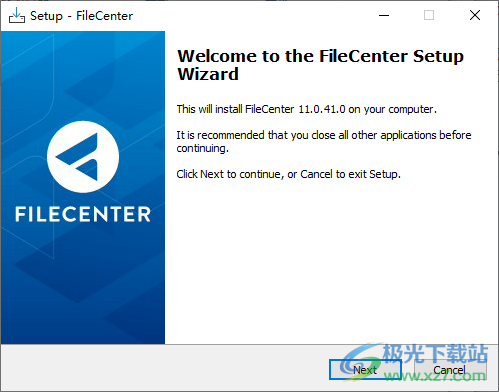
2、軟件有很多設(shè)置內(nèi)容,直接點(diǎn)擊下一步默認(rèn)全部選項(xiàng)
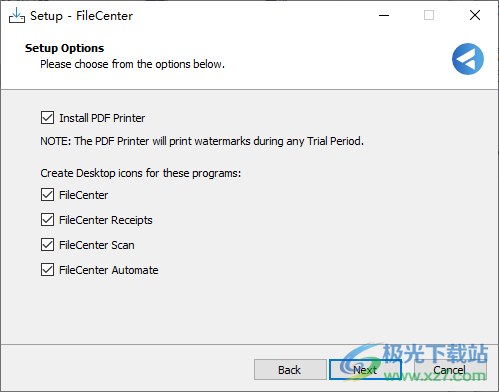
3、需要安裝的內(nèi)容很多,等待軟件安裝結(jié)束
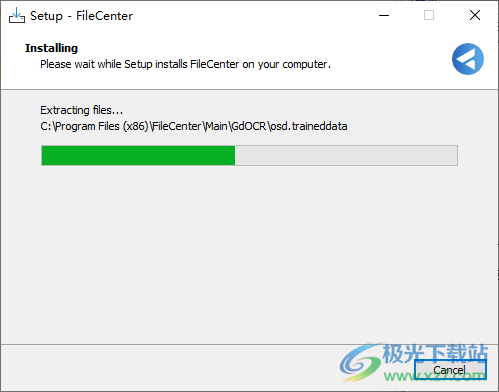
4、打開軟件提示激活,將注冊(cè)機(jī)上的內(nèi)容輸入到軟件,點(diǎn)擊保存秘鑰就可以完成激活
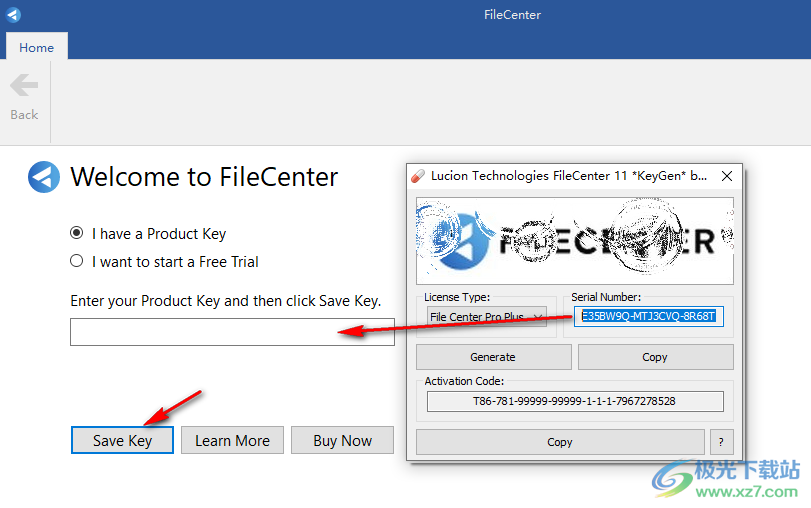
5、如圖所示,進(jìn)入軟件就可以開始工作,可以在軟件界面查看引導(dǎo)設(shè)置內(nèi)容
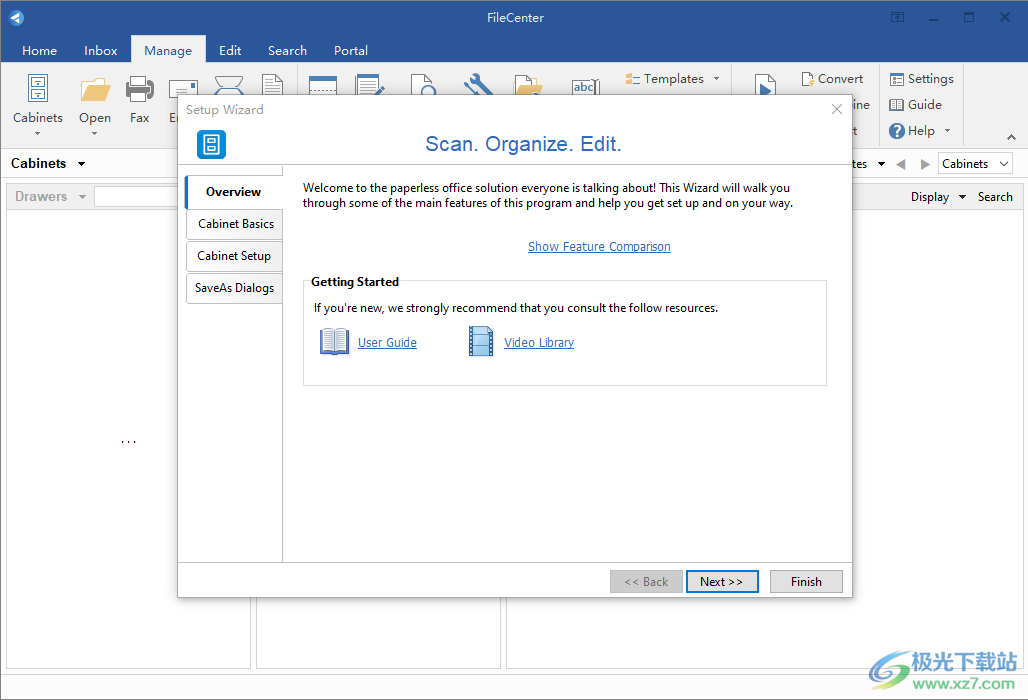
6、現(xiàn)在軟件已經(jīng)激活完畢,可以在軟件開始管理本地的文檔
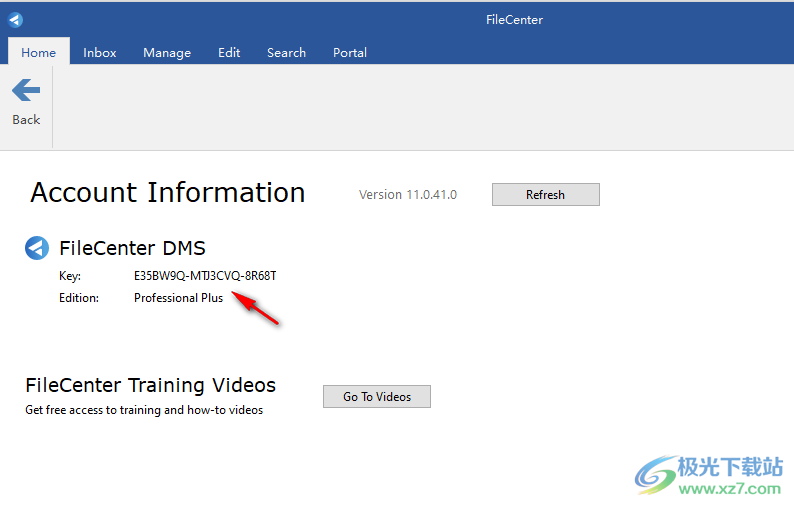
7、點(diǎn)擊new Inbox就可以添加一個(gè)新的分區(qū)到軟件查看文件
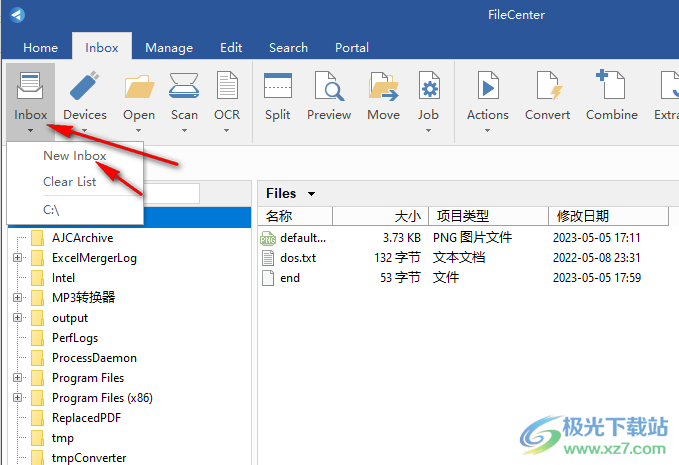
8、如圖所示,點(diǎn)擊browse就可以添加本地的C盤D盤到軟件查看文件夾
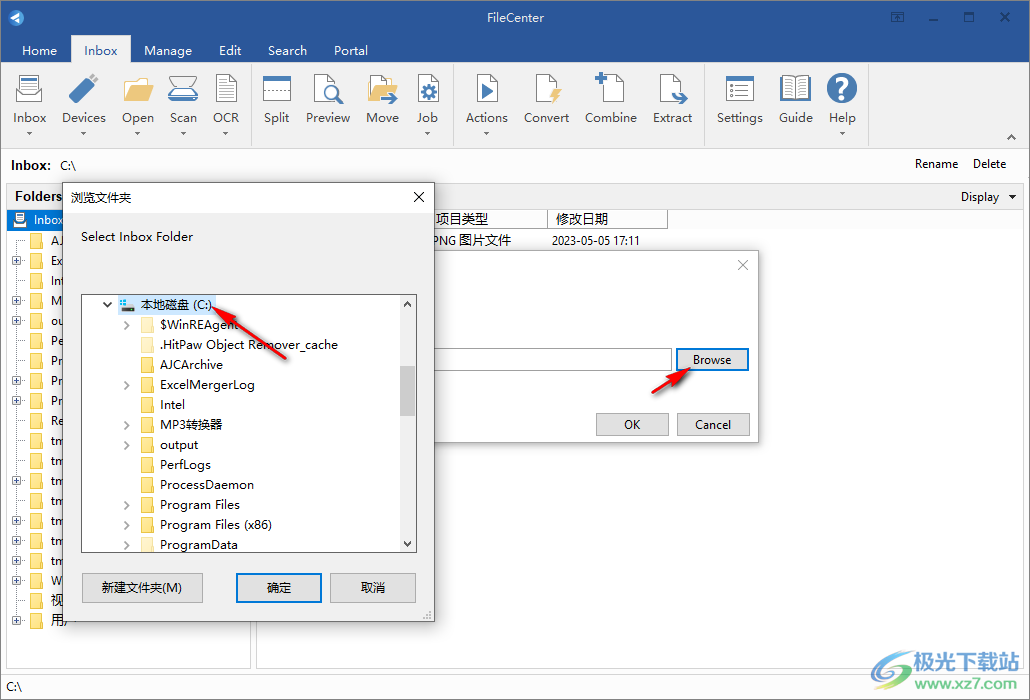
9、文件夾全部在軟件左側(cè)顯示,您可以點(diǎn)擊保存文檔的文件夾打開
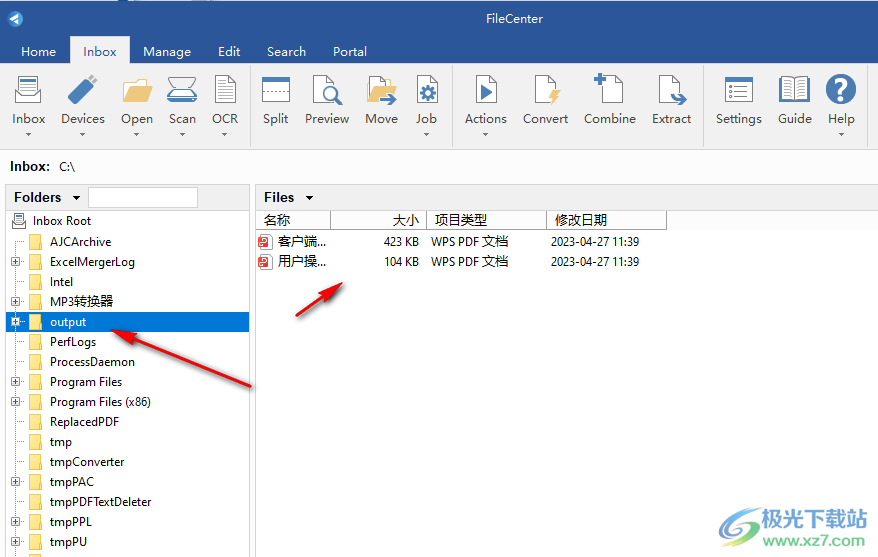
10、點(diǎn)擊Open in Edit Tab就可以在編輯器打開PDF文檔,從而修改文本內(nèi)容
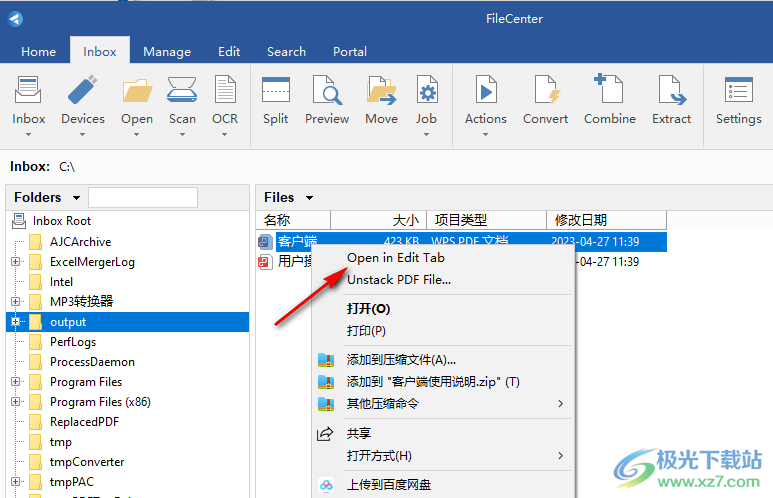
11、編輯界面如圖所示,您可以直接在軟件頂部找到處理文檔的功能,例如選擇ocr掃描,選擇拆分合并文檔
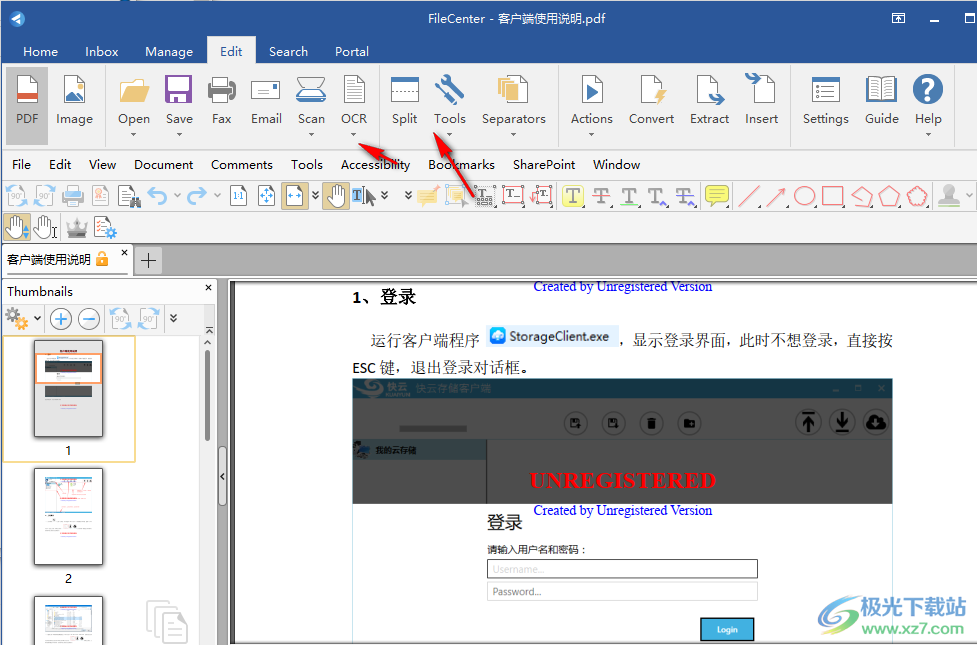
12、這里是格式轉(zhuǎn)換功能,可以選擇將當(dāng)前的PDF轉(zhuǎn)換TIFF、轉(zhuǎn)換docx文檔,轉(zhuǎn)換xlsx表格,轉(zhuǎn)換PPT
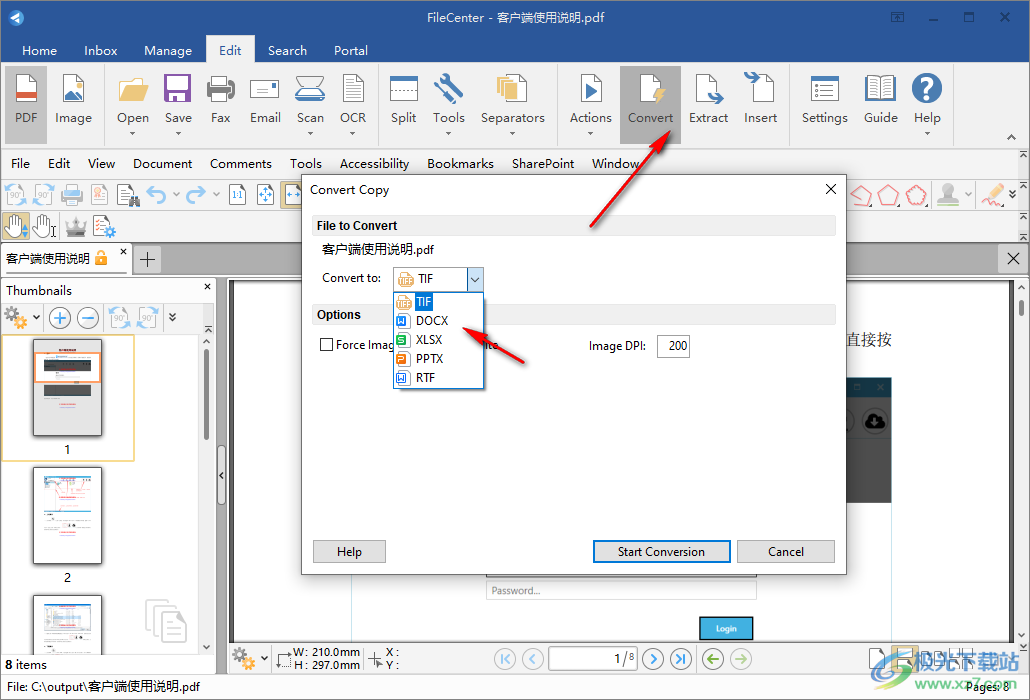
13、這里是提取功能,可以在軟件界面設(shè)置提取的文檔頁(yè)面范圍,點(diǎn)擊OK按鈕就可以直接提取頁(yè)面
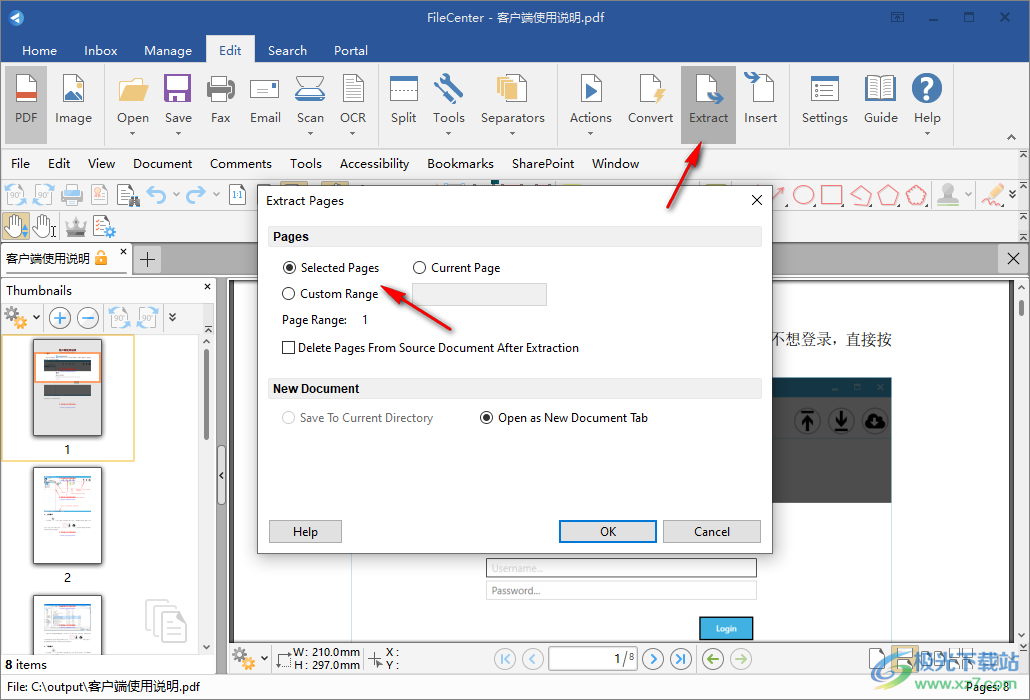
14、軟件顯示很多幫助內(nèi)容,點(diǎn)擊User Guide就可以打開官方的教程文檔,學(xué)習(xí)軟件更多的功能
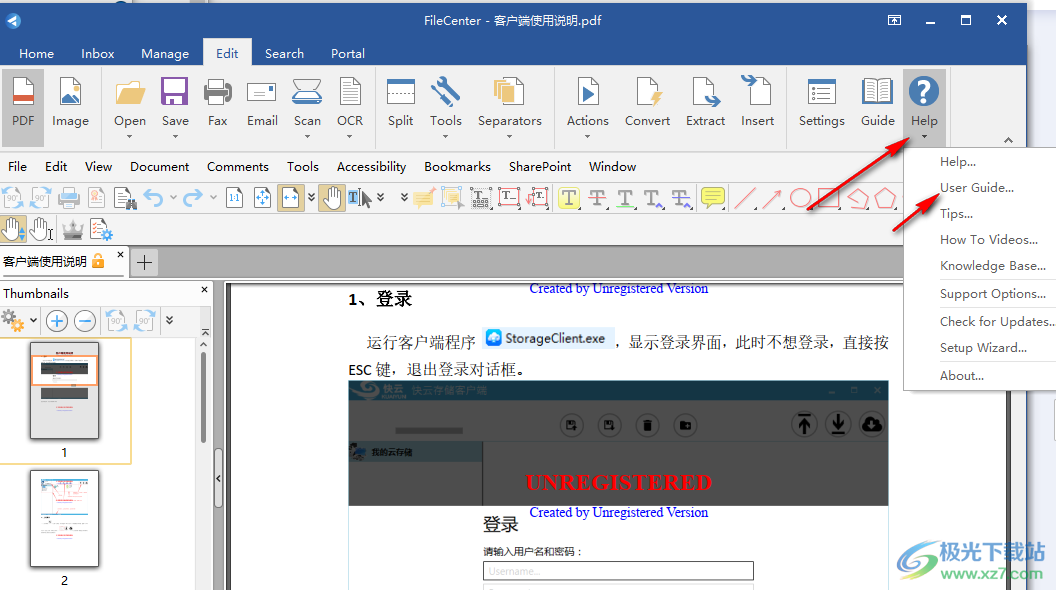
使用說(shuō)明
基于內(nèi)容的自動(dòng)化(FileCenter Pro Plus/FileCenter Automate)
其中一個(gè)更強(qiáng)大的功能是能夠根據(jù)文檔內(nèi)容自動(dòng)進(jìn)行文檔標(biāo)識(shí)、命名和傳送。所有這一切都是通過(guò)兩個(gè)關(guān)鍵功能實(shí)現(xiàn)的:從文檔中提取信息的內(nèi)容字段和圍繞這些字段包裝邏輯的內(nèi)容規(guī)則。
我可以自動(dòng)化什么?
您當(dāng)前可以在“命名選項(xiàng)”中使用內(nèi)容字段,也可以在“分隔符目的地”中同時(shí)使用內(nèi)容字段和內(nèi)容規(guī)則。具體來(lái)說(shuō),內(nèi)容字段可以提供文件名和路徑,而內(nèi)容規(guī)則可以用于使替代路徑成為條件。最后,“內(nèi)容映射”可用于將內(nèi)容字段導(dǎo)出到CSV文件,這是第三方集成的一個(gè)有用選項(xiàng)。
自動(dòng)化設(shè)置工具
內(nèi)容自動(dòng)化本質(zhì)上有點(diǎn)技術(shù)性,因此我們提供了一個(gè)特殊的自動(dòng)化設(shè)置工具來(lái)幫助您創(chuàng)建和測(cè)試內(nèi)容字段和規(guī)則。
內(nèi)容字段
內(nèi)容字段可以基于模式匹配、坐標(biāo)或條形碼文本提取信息
內(nèi)容規(guī)則
使用內(nèi)容規(guī)則來(lái)分析來(lái)自內(nèi)容字段的信息。內(nèi)容規(guī)則的經(jīng)典用途是識(shí)別文檔。例如,如果一份文檔的右上角包含“發(fā)票編號(hào)”,后面跟著一個(gè)與發(fā)票模式匹配的數(shù)字,那么它很可能就是一張發(fā)票。然后,您可以適當(dāng)?shù)孛蛡魉臀臋n。
內(nèi)容映射
系統(tǒng)集成商可以通過(guò)內(nèi)容映射來(lái)利用這種內(nèi)容提取能力。簡(jiǎn)而言之,當(dāng)用戶掃描或處理分隔符時(shí),您可以指定要提取的內(nèi)容字段,并在CSV文件中接收這些字段。
文檔規(guī)則
文檔規(guī)則將所有內(nèi)容整合到一個(gè)強(qiáng)大的基于邏輯的路由系統(tǒng)中。文檔規(guī)則使用內(nèi)容字段和內(nèi)容規(guī)則分析文檔,然后有條件地將文檔路由到任意數(shù)量的目的地。文檔規(guī)則在FileCenter和FileCenter Automate中都可用。
自動(dòng)化設(shè)置工具(FileCenter Pro Plus/FileCenter Automate)
雖然您可以在任何允許使用的地方動(dòng)態(tài)創(chuàng)建內(nèi)容字段和規(guī)則,但我們強(qiáng)烈建議您在我們的交互式自動(dòng)化設(shè)置工具中創(chuàng)建所有字段和規(guī)則。此工具允許您根據(jù)示例文檔實(shí)時(shí)測(cè)試字段和規(guī)則。
要訪問該工具,請(qǐng)轉(zhuǎn)到主工具欄上的“工具”按鈕>“管理工具”(或選擇“管理”選項(xiàng)卡(如果可用))。
接下來(lái),選擇要保存字段和規(guī)則的設(shè)置包的選項(xiàng)卡。默認(rèn)的軟件包是FileCenter,它代表您的本地設(shè)置。如果您正在使用共享設(shè)置,請(qǐng)選擇該程序包。
最后,單擊主工具欄上的“自動(dòng)化設(shè)置”按鈕。這將打開附加的自動(dòng)化設(shè)置工具,如下所述。
樣本文件
自動(dòng)化設(shè)置工具最強(qiáng)大的功能之一是交互式示例文檔窗口。您可以在此窗口中打開任何PDF文檔,不僅可以在創(chuàng)建字段和規(guī)則時(shí)將其用作參考,還可以直接在文檔上繪制區(qū)域,并在文檔上測(cè)試字段和規(guī)則。
需要注意的是,文檔本身并不是內(nèi)容字段/規(guī)則的一部分。它只是為了方便您在創(chuàng)建和測(cè)試字段和規(guī)則時(shí)使用。
要在預(yù)覽窗口中打開文檔,請(qǐng)單擊主工具欄上的“打開”按鈕,瀏覽到您的示例PDF,然后打開它。
提示:如果PDF是一個(gè)掃描的文檔,它需要已經(jīng)OCRed,這樣它就有實(shí)際的文本可以使用。
文本窗口
除了文檔預(yù)覽外,您還可以查看文檔中的原始文本。當(dāng)你編寫模式匹配表達(dá)式時(shí),你會(huì)發(fā)現(xiàn)這一點(diǎn)特別有幫助。要打開/關(guān)閉文本窗口,請(qǐng)單擊“文本窗口”。
請(qǐng)注意,您可以通過(guò)幾種不同的方式格式化文本:
連續(xù)文本
所有文本都顯示在一個(gè)連續(xù)的區(qū)塊中,沒有換行符。
段落
有人試圖把文本分成幾段。任何以句末標(biāo)點(diǎn)符號(hào)結(jié)尾的行都被認(rèn)為是段落的末尾。
線
文檔中的每一個(gè)水平行都顯示為自己的文本行。
話
個(gè)別詞語(yǔ)。
協(xié)調(diào)
顯示文檔中每個(gè)單詞的坐標(biāo)。
提示:內(nèi)容字段具有相同的文本格式選項(xiàng)。確保您查看文本的方式與內(nèi)容字段中文本的格式相匹配。
結(jié)果窗口
在屏幕底部,您還會(huì)看到一個(gè)“結(jié)果”窗口。單擊任何內(nèi)容字段或內(nèi)容規(guī)則。您將在“結(jié)果”窗口中看到基于已打開的示例文檔的計(jì)算結(jié)果。這是一種非常快速的方法,可以檢查字段和規(guī)則是否產(chǎn)生了您期望的結(jié)果。
如何使用該工具
創(chuàng)建新的區(qū)域字段
打開一個(gè)示例文檔。在你想要瞄準(zhǔn)的區(qū)域周圍畫一個(gè)大矩形。單擊“新建分區(qū)”以添加具有這些坐標(biāo)的分區(qū)字段。
檢查內(nèi)容字段
打開示例文檔后,選擇列表中的任何內(nèi)容字段。如果該字段成功捕獲文檔中的文本,它將顯示在“結(jié)果”窗口中。
測(cè)試內(nèi)容規(guī)則
打開示例文檔后,選擇列表中的任何內(nèi)容規(guī)則。第一行將顯示整個(gè)規(guī)則是TRUE還是FALSE,然后對(duì)規(guī)則中的每個(gè)條件進(jìn)行逐行分析。
內(nèi)容字段(FileCenter Pro Plus/FileCenter Automate)
內(nèi)容字段從文檔中提取文本。
通用字段選項(xiàng)
內(nèi)容字段有幾種類型。他們每個(gè)人都有這些選擇:
名稱
每個(gè)內(nèi)容字段都需要一個(gè)唯一的名稱。使用有助于輕松識(shí)別字段的名稱。此名稱將顯示在您使用內(nèi)容字段的所有位置。
類別
如果您處理的是大量的內(nèi)容字段,那么將它們分類會(huì)有所幫助。輸入要分配給字段的任何類別,以逗號(hào)分隔。然后,您可以在內(nèi)容字段列表中按類別篩選字段。類別僅用于顯示目的。
頁(yè)
由于內(nèi)容字段從文檔中提取信息,因此它需要知道要查看的頁(yè)面。您可以使用“頁(yè)面”選項(xiàng)指定這一點(diǎn)。
正則表達(dá)式和返回表達(dá)式
每一種內(nèi)容字段都支持模式匹配。例如,您可能希望以特定的文本區(qū)域?yàn)槟繕?biāo),然后使用模式來(lái)進(jìn)一步細(xì)化要從區(qū)域中提取的確切文本。模式匹配是通過(guò)正則表達(dá)式和返回表達(dá)式實(shí)現(xiàn)的。我們將在下面詳細(xì)介紹。
格式化
您可以對(duì)從文檔中提取的文本應(yīng)用一些字符格式。例如,您可以將其轉(zhuǎn)換為所有大寫字母。這些與“命名選項(xiàng)”中使用的格式代碼相同。有關(guān)格式代碼的完整列表,請(qǐng)參見字符格式選項(xiàng)。
描述
此描述僅供您參考。使用它來(lái)補(bǔ)充名稱,提供有關(guān)此字段功能的進(jìn)一步信息
文本選項(xiàng)
對(duì)于區(qū)域和條形碼字段,您需要指定文本的格式:
連續(xù)文本
所有文本都顯示在一個(gè)連續(xù)的區(qū)塊中,沒有換行符。
段落
有人試圖把文本分成幾段。任何以句末標(biāo)點(diǎn)符號(hào)結(jié)尾的行都被認(rèn)為是段落的末尾。
線
文檔中的每一個(gè)水平行都顯示為自己的文本行。
話
個(gè)別詞語(yǔ)。
協(xié)調(diào)
顯示文檔中每個(gè)單詞的坐標(biāo)。
當(dāng)您需要以行為目標(biāo)的文本時(shí),文本格式非常方便。例如,如果您捕獲一個(gè)地址塊,則需要知道返回的位置。相反,如果目標(biāo)文本可能換行,則需要忽略換行。
條形碼字段
條形碼內(nèi)容字段從條形碼中提取信息。您唯一需要指定的是使用哪種條形碼。例如,如果頁(yè)面上有三個(gè)條形碼,則可以專門針對(duì)條形碼#2。
重要提示:如果頁(yè)面上有多個(gè)條形碼,不要假設(shè)哪個(gè)是#1,哪個(gè)是#2。它們并不總是按照你期望的順序識(shí)別。仔細(xì)測(cè)試它,以確保你的目標(biāo)是正確的條形碼。
如果您的條形碼無(wú)法識(shí)別,您可能需要調(diào)整條形碼設(shè)置。并非所有條形碼類型都默認(rèn)啟用。有關(guān)詳細(xì)信息,請(qǐng)參閱條形碼設(shè)置。
區(qū)域字段
區(qū)域字段根據(jù)特定坐標(biāo)從文檔中提取文本。簡(jiǎn)而言之,就是在頁(yè)面上定義一個(gè)矩形。位于該矩形內(nèi)的任何文本都將被返回。如果目標(biāo)文本從未在頁(yè)面上移動(dòng),則區(qū)域字段是完美的選擇。例如,您可以使用區(qū)域字段從標(biāo)準(zhǔn)發(fā)票中提取發(fā)票編號(hào)。
要?jiǎng)?chuàng)建分區(qū)字段,您需要一個(gè)可以在預(yù)覽窗口中打開的示例文檔。你將在樣品上畫出你的區(qū)域。
創(chuàng)建分區(qū)
雖然可以手動(dòng)指定分區(qū)的坐標(biāo),但創(chuàng)建分區(qū)的最簡(jiǎn)單方法是在示例文檔上繪制分區(qū):
1.打開自動(dòng)化設(shè)置工具
2.打開示例文檔
3.單擊文檔上方的“新建區(qū)域”按鈕
4.在區(qū)域周圍畫一個(gè)寬大的矩形
5.將彈出“添加內(nèi)容字段”對(duì)話框,其中包含預(yù)先填充的坐標(biāo)
提示:在文本周圍盡可能多地占據(jù)空間,以便給自己一些緩沖,因?yàn)椴煌瑨呙璧捻?yè)面對(duì)齊方式可能不同。如果區(qū)域拾取了外部文本的片段,那么它們將被忽略(如果可能的話)。
將區(qū)域與正則表達(dá)式配對(duì)
區(qū)域內(nèi)的模式匹配創(chuàng)造了強(qiáng)大的可能性。它還可以簡(jiǎn)化您的字段和規(guī)則。例如,假設(shè)一個(gè)文檔包含多個(gè)日期,但您只想捕獲頁(yè)面上方10%的日期。繪制一個(gè)以頁(yè)面頂部為目標(biāo)的區(qū)域,然后添加一個(gè)正則表達(dá)式從該區(qū)域提取日期。
正則表達(dá)式字段
正則表達(dá)式或RegEx字段可能是最難理解的,但也是最強(qiáng)大的。簡(jiǎn)而言之,正則表達(dá)式允許您根據(jù)模式提取文本。例如,您可以編寫一個(gè)模式來(lái)查找以下內(nèi)容:
日期
發(fā)票編號(hào)
社會(huì)保障號(hào)碼
基于周圍文字的名稱
特定名稱或關(guān)鍵字
我們?cè)谶@里不討論正則表達(dá)式的語(yǔ)法,但我們提供了一個(gè)詳細(xì)的主題和示例來(lái)幫助您入門。請(qǐng)參見正則表達(dá)式。
要?jiǎng)?chuàng)建正則表達(dá)式字段,我們強(qiáng)烈建議使用自動(dòng)化設(shè)置工具。這將允許您以交互方式測(cè)試表達(dá)式,以確保它按您期望的方式工作。
正則表達(dá)式
您將在“正則表達(dá)式”字段中輸入正則表達(dá)式。
重要提示:你可以在互聯(lián)網(wǎng)上找到許多正則表達(dá)式的例子,在表達(dá)式周圍加引號(hào)和/或斜杠,如下所示:
“/expression/”
不要將表達(dá)式放在引號(hào)或斜線中。您只需要輸入表達(dá)式本身。
返回表達(dá)式(可選)
默認(rèn)情況下,正則表達(dá)式字段將返回模式匹配的任何文本(如果有多個(gè)匹配,則返回第一個(gè)匹配)。但是,您可以在正則表達(dá)式中使用括號(hào)來(lái)隔離特定的文本片段。此外,您可以重新排列這些文本片段,甚至添加更多信息和標(biāo)點(diǎn)符號(hào)。
從括號(hào)中返回文本
假設(shè)您已經(jīng)編寫了以下正則表達(dá)式來(lái)在一個(gè)字母中隔離客戶端的名字和姓氏:
尊敬的([A-Z][A-Z]+)([A-Z][A-Z]+),
解釋:這個(gè)模式尋找單詞“親愛的”,后面跟著一個(gè)空格,然后是兩個(gè)以大寫字母加上任意數(shù)量的小寫字母開頭的單詞,最后是一個(gè)逗號(hào)。
請(qǐng)注意,名字和姓氏都放在括號(hào)中。括號(hào)為您提供了對(duì)這些文本片段的特定訪問權(quán)限。
要訪問括號(hào)中的文本,請(qǐng)?jiān)诜祷乇磉_(dá)式中放一個(gè)反斜杠“”,后跟一個(gè)數(shù)字,指示要訪問哪組括號(hào)。回到我們的例子,要獲得First Last,請(qǐng)將其放在return表達(dá)式中:
1 2
要獲取Last,F(xiàn)irst,請(qǐng)將其放入返回表達(dá)式中:
2, 1
您可以在返回表達(dá)式中添加所需的任何其他文本或標(biāo)點(diǎn)符號(hào)。例如:
名字是 1,姓氏是 2。
奪回整場(chǎng)比賽
通常情況下,如果您想要完整的匹配,您應(yīng)該將返回表達(dá)式保留為空。但是,如果需要在返回表達(dá)式中包含其他文本,則可以使用“?”(反斜杠和數(shù)字0)插入正則表達(dá)式匹配項(xiàng)。
假設(shè)您有以下正則表達(dá)式來(lái)從文檔中提取日期:
([0-9]+)/([0-9]+)/([0-9]+)
解釋:這個(gè)模式尋找由斜線分隔的三個(gè)數(shù)字序列,所以它會(huì)找到這種格式的日期:1969年7月16日。每個(gè)日期元素周圍都有括號(hào),用來(lái)隔離該值。
以下是您可以在返回表達(dá)式中使用的所有占位符,以及它們?yōu)槟峁┑?969年7月16日的值:
? - 7/16/1969
1 - 7
2 - 16
3 - 1969
內(nèi)容規(guī)則(FileCenter Pro Plus/FileCenter Automate)
雖然“內(nèi)容字段”對(duì)于從文檔中提取文本很有用,但當(dāng)您將它們封裝在邏輯中時(shí),它們會(huì)變得非常強(qiáng)大。換句話說(shuō),當(dāng)您可以使用內(nèi)容字段來(lái)做出決策時(shí),您的自動(dòng)化能力將達(dá)到一個(gè)新的水平。
這就是內(nèi)容規(guī)則發(fā)揮作用的地方。簡(jiǎn)單地說(shuō),內(nèi)容規(guī)則是對(duì)來(lái)自內(nèi)容字段的信息提出是非問題的一種方式。標(biāo)題中是否包含“合同”一詞?有社會(huì)保險(xiǎn)號(hào)碼嗎?發(fā)票上寫著“已付款”嗎?
我在哪里使用內(nèi)容規(guī)則?
內(nèi)容規(guī)則是文檔規(guī)則的主干。文檔規(guī)則將內(nèi)容規(guī)則的決策能力與目的地相結(jié)合,目的地是控制文檔保存位置和命名方式的動(dòng)態(tài)路徑。分隔符還可以在其目的地中使用內(nèi)容規(guī)則,允許單個(gè)分隔符具有多個(gè)有條件的目的地。有關(guān)詳細(xì)信息,請(qǐng)參閱分隔符目的地。
設(shè)置內(nèi)容規(guī)則
雖然您可以在任何允許使用的地方設(shè)置新的內(nèi)容規(guī)則,但我們強(qiáng)烈建議您在自動(dòng)化設(shè)置工具中創(chuàng)建內(nèi)容規(guī)則。這允許您根據(jù)示例文檔實(shí)時(shí)測(cè)試規(guī)則。
內(nèi)容規(guī)則具有以下選項(xiàng):
名稱
每個(gè)內(nèi)容規(guī)則都需要一個(gè)唯一的名稱。使用一個(gè)有助于您輕松識(shí)別規(guī)則的名稱。此名稱將顯示在您使用內(nèi)容規(guī)則的所有位置。
類別
如果您正在處理大量的內(nèi)容規(guī)則,將它們分類會(huì)有所幫助。輸入要分配給規(guī)則的任何類別,以逗號(hào)分隔。然后,您可以在內(nèi)容規(guī)則列表中按類別篩選規(guī)則。類別僅用于顯示目的。
描述
此描述僅供您參考。使用它來(lái)補(bǔ)充名稱,提供有關(guān)此規(guī)則作用的進(jìn)一步信息。
條件
現(xiàn)在,您需要為規(guī)則添加條件。每個(gè)條件回答一個(gè)關(guān)于內(nèi)容字段或文檔中整體文本的“是”-“否”問題。以下選項(xiàng)可用:
頁(yè)面內(nèi)容
檢查頁(yè)面的正文,看看它是否包含某些文本。請(qǐng)注意,這不是區(qū)分大小寫的。部分匹配是可能的,所以搜索“will”也會(huì)匹配William和不情愿。使用頁(yè)面內(nèi)容時(shí),請(qǐng)指明應(yīng)檢查的頁(yè)面。
內(nèi)容字段
檢查內(nèi)容字段的結(jié)果。要使用現(xiàn)有字段,請(qǐng)單擊“庫(kù)”按鈕。
和/或
如果有多個(gè)條件,則需要指定這些條件之間的邏輯關(guān)系。意味著這個(gè)條件和它之前的條件都必須是真的。或者創(chuàng)建非此即彼的場(chǎng)景。此選項(xiàng)與第一個(gè)條件無(wú)關(guān)。
運(yùn)營(yíng)與價(jià)值
使用“操作”根據(jù)“值”測(cè)試內(nèi)容字段或頁(yè)面文本。例如:頁(yè)面內(nèi)容不包含發(fā)票。
混合邏輯
如果你結(jié)合了And條件和Or條件,你的條件的順序就變得非常重要。記住這兩條規(guī)則:
自上而下分析條件
或者,如果可能,條件將被分組在一起,然后與And條件進(jìn)行比較
例如:
[PageContent] contains "one"
OR [PageContent] contains "two"
OR [PageContent] contains "three"
OR [PageContent] contains "four"
OR [PageContent] contains "five"
AND [PageContent] contains "six"
Internally, it will be analyzed like this:
(one OR two OR three OR four OR five) AND six
下載地址
- Pc版
FileCenter Professional Plus(文件管理軟件) v11.0.41.0
本類排名
- 1 wps office 2016個(gè)人版v12.1.0.18608
- 2 wps office2023版v12.1.0.18608
- 3 wps office 2013老版本v12.1.0.18608
- 4 Adobe Bridgev14.0.1
- 5 es文件瀏覽器電腦版v4.2.4.0
- 6 PanTools(網(wǎng)盤管理)v1.0.37
- 7 Abelssoft File Organizer(文件管理)v6.0.51449 免費(fèi)版
- 8 xy助手v5.1.0.12013 正版
- 9 wps office專業(yè)增強(qiáng)版v12.1.0.18608
- 10 wps office 2017官方版v12.1.0.18608
本類推薦
- 1 q-dir軟件(多窗口文件整理工具)v9.61.1 官方版
- 2 copytrans tuneswift免費(fèi)版v2.603 官方版
- 3 轉(zhuǎn)轉(zhuǎn)大師pdf編輯器免費(fèi)版v2.0.0.2 官方最新版
- 4 創(chuàng)奇文書檔案管理工具v13.0 官方版
- 5 adobe reader xi pdf閱讀器免費(fèi)v19.8.20081.46137
- 6 46助手桌面版v1.5.11 綠色版
- 7 ifunbox文件管理軟件v4.2 官方版
- 8 wps office專業(yè)增強(qiáng)版v12.1.0.18608
- 9 xexmenu中文版v1.2 官方版
- 10 哈希值計(jì)算工具v3.0 官方版
裝機(jī)必備
換一批- 聊天
- qq電腦版
- 微信電腦版
- yy語(yǔ)音
- skype
- 視頻
- 騰訊視頻
- 愛奇藝
- 優(yōu)酷視頻
- 芒果tv
- 剪輯
- 愛剪輯
- 剪映
- 會(huì)聲會(huì)影
- adobe premiere
- 音樂
- qq音樂
- 網(wǎng)易云音樂
- 酷狗音樂
- 酷我音樂
- 瀏覽器
- 360瀏覽器
- 谷歌瀏覽器
- 火狐瀏覽器
- ie瀏覽器
- 辦公
- 釘釘
- 企業(yè)微信
- wps
- office
- 輸入法
- 搜狗輸入法
- qq輸入法
- 五筆輸入法
- 訊飛輸入法
- 壓縮
- 360壓縮
- winrar
- winzip
- 7z解壓軟件
- 翻譯
- 谷歌翻譯
- 百度翻譯
- 金山翻譯
- 英譯漢軟件
- 殺毒
- 360殺毒
- 360安全衛(wèi)士
- 火絨軟件
- 騰訊電腦管家
- p圖
- 美圖秀秀
- photoshop
- 光影魔術(shù)手
- lightroom
- 編程
- python
- c語(yǔ)言軟件
- java開發(fā)工具
- vc6.0
- 網(wǎng)盤
- 百度網(wǎng)盤
- 阿里云盤
- 115網(wǎng)盤
- 天翼云盤
- 下載
- 迅雷
- qq旋風(fēng)
- 電驢
- utorrent
- 證券
- 華泰證券
- 廣發(fā)證券
- 方正證券
- 西南證券
- 郵箱
- qq郵箱
- outlook
- 阿里郵箱
- icloud
- 驅(qū)動(dòng)
- 驅(qū)動(dòng)精靈
- 驅(qū)動(dòng)人生
- 網(wǎng)卡驅(qū)動(dòng)
- 打印機(jī)驅(qū)動(dòng)





































網(wǎng)友評(píng)論